ตรวจสอบสถานะ Xbox Live
- สาเหตุหนึ่งของปัญหานี้อาจเกิดจากการเชื่อมต่ออินเทอร์เน็ตที่ช้า ก่อนดำเนินการขั้นตอนอื่นๆ ให้ตรวจสอบการเชื่อมต่ออินเทอร์เน็ตของคุณ
- คู่มือนี้จะกล่าวถึงวิธีแก้ปัญหาทั้งหมดเพื่อแก้ไขปัญหาอย่างรวดเร็ว
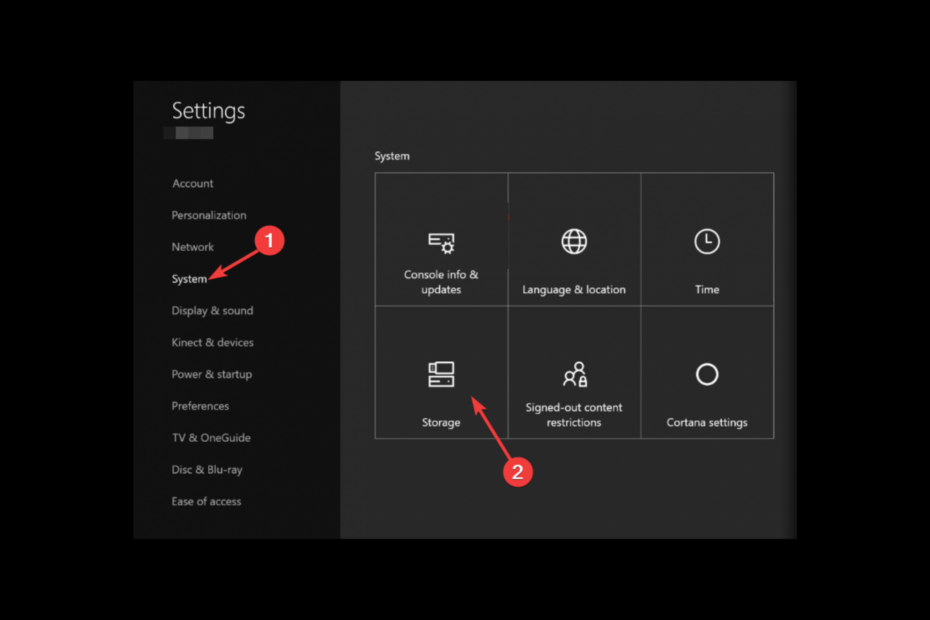
เอ็กซ์ติดตั้งโดยคลิกที่ไฟล์ดาวน์โหลด
ซอฟต์แวร์นี้จะซ่อมแซมข้อผิดพลาดทั่วไปของคอมพิวเตอร์ ปกป้องคุณจากการสูญหายของไฟล์ มัลแวร์ ความล้มเหลวของฮาร์ดแวร์ และปรับแต่งพีซีของคุณเพื่อประสิทธิภาพสูงสุด แก้ไขปัญหาพีซีและกำจัดไวรัสใน 3 ขั้นตอนง่ายๆ:
- ดาวน์โหลดเครื่องมือซ่อมแซมพีซี Restoro ที่มาพร้อมกับเทคโนโลยีที่จดสิทธิบัตร (มีสิทธิบัตร ที่นี่).
- คลิก เริ่มสแกน เพื่อค้นหาปัญหาของ Windows ที่อาจทำให้เกิดปัญหากับพีซี
- คลิก ซ่อมทั้งหมด เพื่อแก้ไขปัญหาที่ส่งผลกระทบต่อความปลอดภัยและประสิทธิภาพของคอมพิวเตอร์ของคุณ
- ดาวน์โหลด Restoro แล้วโดย 0 ผู้อ่านในเดือนนี้
การแบ่งปันช่วงเวลาการเล่นเกมที่ดีที่สุดผ่านคลิปเกมเป็นวิธีที่ยอดเยี่ยมในการอวดทักษะการเล่นเกมของคุณ
อย่างไรก็ตามหากคุณ เกมเอ็กซ์บ็อกซ์ คลิปไม่ได้อัปโหลด อาจทำให้หงุดหงิดได้ คู่มือนี้จะกล่าวถึงวิธีการทั้งหมดเพื่อแก้ไขปัญหาและอัปโหลดอย่างราบรื่นอีกครั้ง
อะไรทำให้คลิปเกม Xbox ไม่อัปโหลดปัญหา
อาจมีสาเหตุหลายประการที่ทำให้คลิปเกมไม่อัปโหลดบน Xbox; บางส่วนของคนทั่วไปคือ:
- การเชื่อมต่ออินเทอร์เน็ตที่อ่อนแอ – หากคุณมี การเชื่อมต่ออินเทอร์เน็ตช้าหรือไม่เสถียรอาจทำให้คุณไม่สามารถอัปโหลดคลิปเกมได้
- พื้นที่ไม่เพียงพอ – หาก Xbox ของคุณไม่มีพื้นที่เก็บข้อมูลเพียงพอ คุณอาจประสบปัญหานี้ ในการแก้ไข คุณต้องกู้คืนพื้นที่บน Xbox ของคุณ
- เซิร์ฟเวอร์ออฟไลน์ – หากเซิร์ฟเวอร์ Xbox ออฟไลน์ คุณอาจไม่สามารถอัปโหลดคลิปเกมได้ รอให้เซิร์ฟเวอร์ออนไลน์ จากนั้นลองอีกครั้ง
- ซอฟต์แวร์ Xbox ล้าสมัย - ถ้าคุณ ซอฟต์แวร์ Xbox ล้าสมัยแล้ว คุณอาจพบปัญหาต่างๆ รวมถึงปัญหานี้ด้วย ในการแก้ไข ตรวจสอบให้แน่ใจว่าคุณได้อัปเดตซอฟต์แวร์ Xbox ของคุณแล้ว
ฉันจะทำอย่างไรหากคลิปเกม Xbox ไม่อัปโหลด
ก่อนเข้าสู่ขั้นตอนการแก้ไขปัญหา ตรวจสอบให้แน่ใจว่าคุณได้ผ่านการตรวจสอบเบื้องต้นเหล่านี้แล้ว:
- ตรวจสอบการเชื่อมต่ออินเทอร์เน็ตของคุณ
- รีสตาร์ท Xbox ของคุณ
1. ตรวจสอบสถานะ Xbox Live
- ไปที่ สถานะ Xbox หน้าหนังสือ.
- ตรวจสอบบริการทั้งหมดที่ระบุไว้ในหน้า ขยายถ้าคุณเห็นการแจ้งเตือนใด ๆ
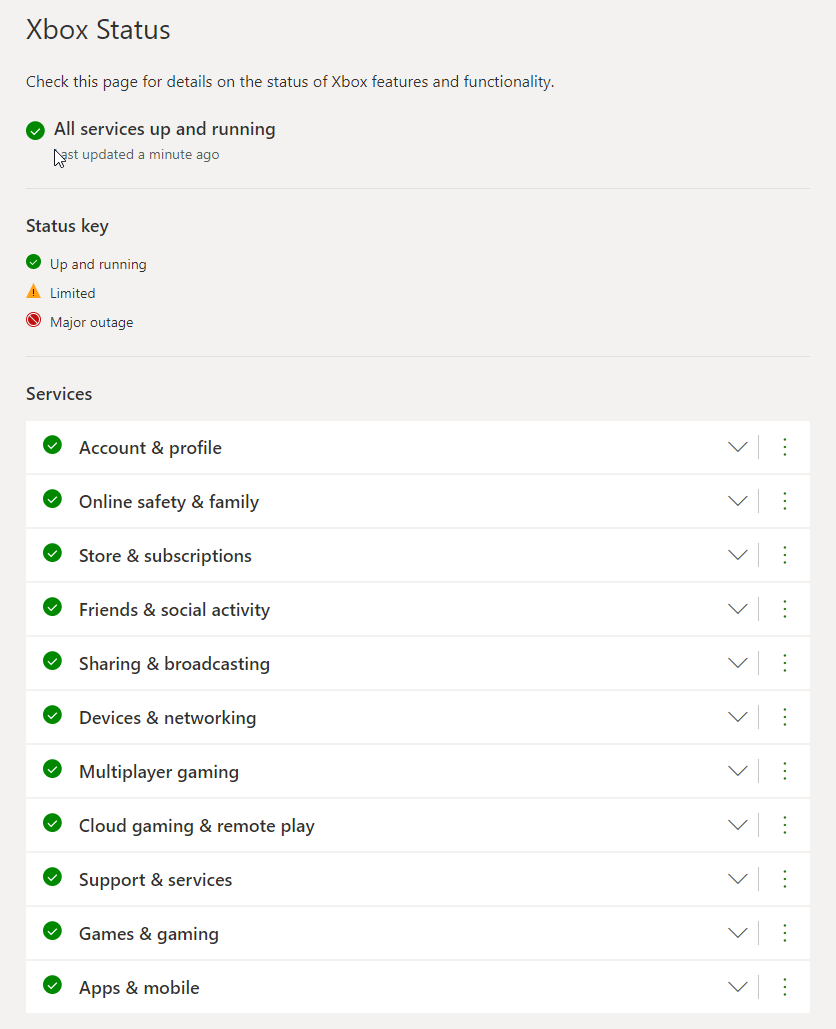
- หากคุณเห็นว่าทั้งหมดกำลังทำงานอยู่ ให้ดำเนินการขั้นตอนถัดไป
2. ตรวจสอบพื้นที่เก็บข้อมูลบน Xbox
- เปิด Xbox ของคุณโดยใช้ เอกซ์บอกซ์ ปุ่มบนคอนโซล
- คลิก โปรไฟล์และระบบ จากบานหน้าต่างด้านซ้าย

- เลือก การตั้งค่า.
- เลื่อนลงใน การตั้งค่า เมนูและคลิก ระบบ.
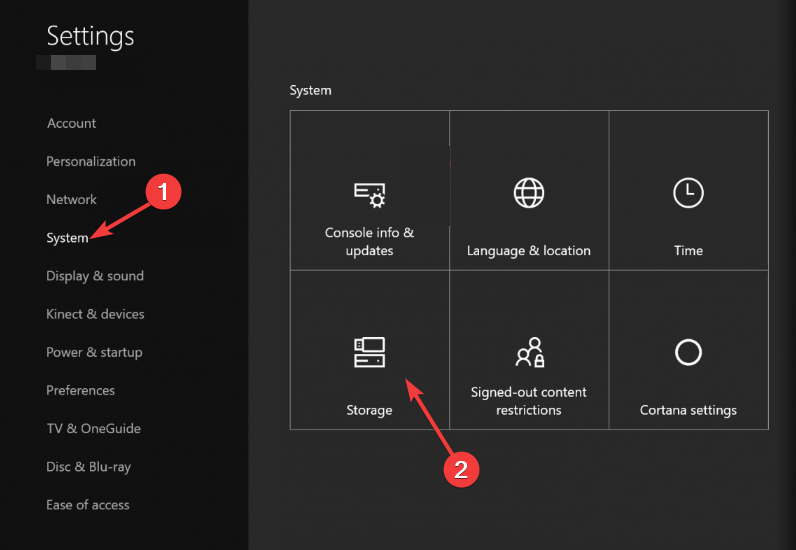
- คลิก พื้นที่จัดเก็บ และตรวจหาคลิปเกมเก่าหรือคลิปเกมที่ไม่ต้องการเพื่อเพิ่มพื้นที่บน Xbox
3. ฮาร์ดรีเซ็ต Xbox ของคุณ
- กด เอกซ์บอกซ์ ปุ่มบนคอนโซลจนกว่าคอนโซลจะปิดลง

- ถอดสายไฟออกจากคอนโซล รอ 3-4 นาที แล้วเสียบปลั๊ก
- กด เอกซ์บอกซ์ ปุ่มบนคอนโทรลเลอร์เพื่อรีสตาร์ทคอนโซลและคอนโทรลเลอร์ของคุณ

- Xbox One System Error E208: วิธีแก้ไขใน 5 ขั้นตอน
- หน้าจอ Xbox One Black: สาเหตุและวิธีแก้ไขคืออะไร
- Xbox One ไม่อ่านดิสก์: 5 วิธีในการแก้ไขอย่างง่ายดาย
- กราฟิกการ์ด Xbox One: เปรียบเทียบกับ GPU ของพีซีได้อย่างไร
4. ตรวจสอบสำหรับการอัพเดต
- ตรวจสอบว่า Xbox ของคุณเชื่อมต่อกับอินเทอร์เน็ตและเปิดเครื่องอยู่ ตอนนี้กด เอกซ์บอกซ์ ปุ่มบนตัวควบคุมของคุณ
- เลือก โปรไฟล์และระบบ แท็บจากบานหน้าต่างด้านซ้าย
- ไปที่ การตั้งค่า.

- เลื่อนลงมา การตั้งค่า เมนู และเลือก ระบบ.
- เลือก ข้อมูลคอนโซลและการอัปเดต.
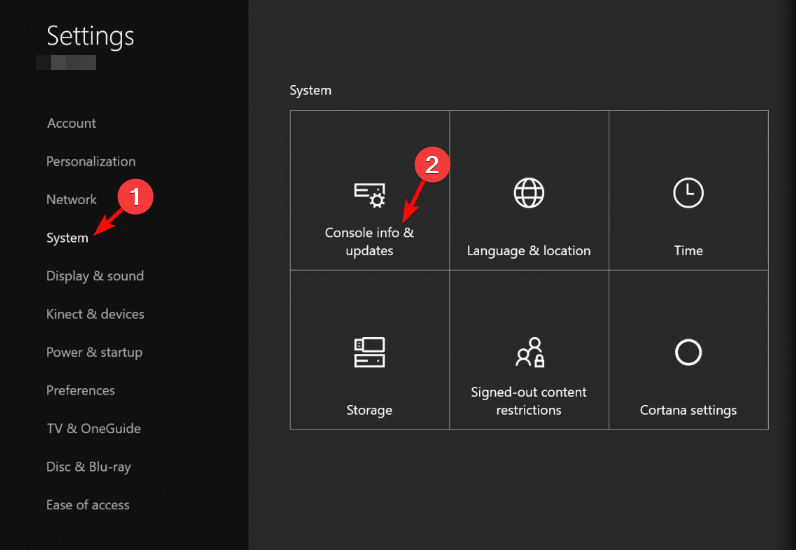
- หากคุณเห็นการอัปเดตคอนโซลให้เลือกเพื่อติดตั้งบน Xbox ของคุณ
- ทำตามคำแนะนำบนหน้าจอเพื่อดำเนินการให้เสร็จสิ้น
5. อนุญาตให้จับภาพเกม
- กด เอกซ์บอกซ์ ปุ่มบนตัวควบคุมเพื่อเปิดคำแนะนำ
- เลือก โปรไฟล์และระบบ จากบานหน้าต่างด้านซ้าย
- เลือก การตั้งค่า.
- จาก การตั้งค่า เมนู เลือก การตั้งค่า.
- ตอนนี้เลือก จับภาพและแบ่งปัน หรือ เกม DVR & สตรีมมิ่ง ขึ้นอยู่กับคอนโซลของคุณ
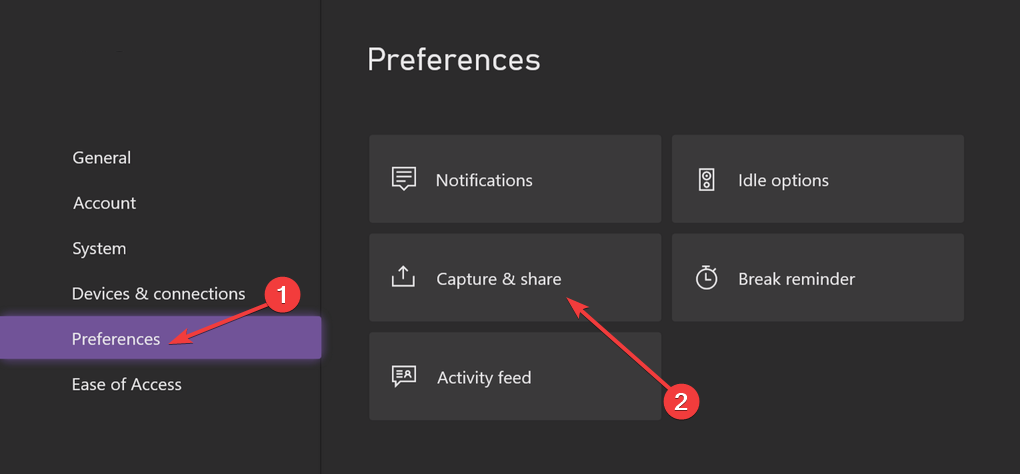
- ภายใต้ อนุญาตให้จับภาพเกมมั่นใจอย่างใดอย่างหนึ่ง จับภาพโดยฉัน หรือ จับภาพโดยฉันหรือเกม ถูกเลือก
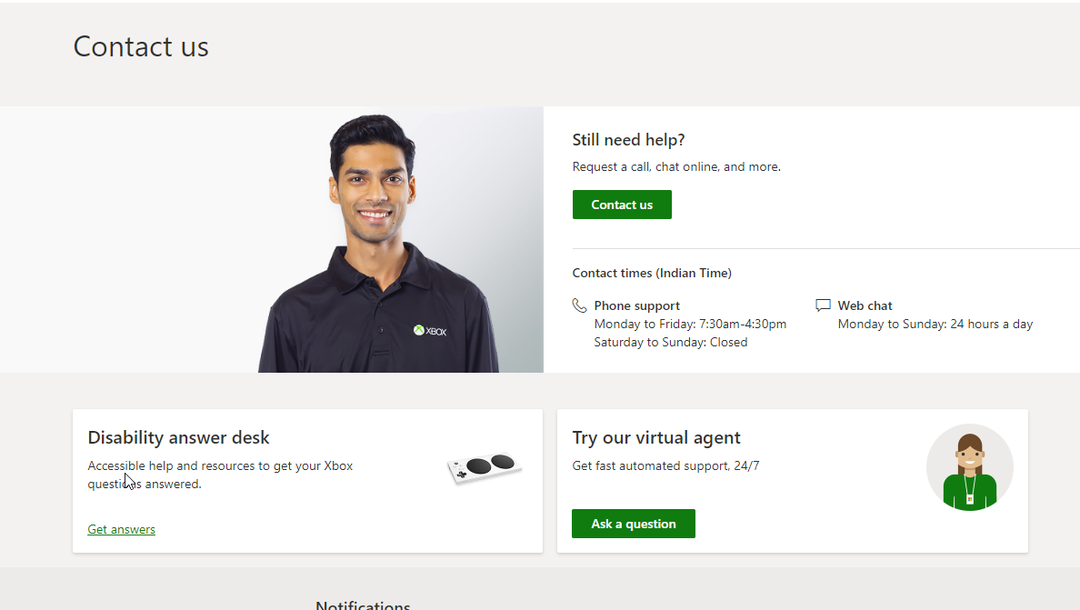
คุณต้อง ติดต่อฝ่ายสนับสนุน Xbox เพื่อขอความช่วยเหลือหากไม่ได้ผลสำหรับคุณ อธิบายปัญหาและขั้นตอนที่คุณดำเนินการเพื่อแก้ไขปัญหาเพื่อทำความเข้าใจสถานการณ์ พวกเขาอาจสามารถเสนอขั้นตอนการแก้ไขปัญหาเพิ่มเติมเพื่อแก้ไขปัญหาได้
ดังนั้นนี่คือวิธีการที่คุณสามารถปฏิบัติตามเพื่อแก้ไขข้อผิดพลาดในการอัปโหลดคลิปเกม Xbox ลองใช้และแจ้งให้เราทราบว่าอะไรที่เหมาะกับคุณในส่วนความคิดเห็น
ยังคงมีปัญหา? แก้ไขด้วยเครื่องมือนี้:
ผู้สนับสนุน
หากคำแนะนำข้างต้นไม่สามารถแก้ปัญหาของคุณได้ พีซีของคุณอาจประสบปัญหา Windows ที่ลึกกว่านั้น เราแนะนำ ดาวน์โหลดเครื่องมือซ่อมแซมพีซีนี้ (ได้รับการจัดอันดับยอดเยี่ยมบน TrustPilot.com) เพื่อจัดการกับปัญหาเหล่านี้ได้อย่างง่ายดาย หลังการติดตั้ง เพียงคลิกที่ เริ่มสแกน ปุ่มแล้วกดบน ซ่อมทั้งหมด.

![จะทำอย่างไรถ้า Xbox ไม่สามารถซิงค์ข้อมูลได้ [EXPERT FIX]](/f/bfda7f0344c9f6bae1f0ac437bf505c1.jpg?width=300&height=460)
